Nous le savons, Google veut unifier les smartphones Android à ChromeOS permettant une utilisation continue. Ainsi nous pourrons commencer une action sur notre téléphone et la terminer sur notre Chromebook. Cette fonctionnalité n’est pas étrangère aux utilisateurs de MacOS et d’IOS utilisant Universal Clipboard et Handoff.
En Juillet 2018 je vous disais déjà qu’Android et Chrome OS bénéficieront d’une intégration “Better Together“ mais ce n’étaient que des spéculations émises par Mishaal Rahman ayant constaté que le Chromium Gerrit avait été mis à jour avec une information nommée “Better Together”.
Aujourd’hui, de ce que nous savons de Better Together, ce dernier aura trois caractéristiques principales au lancement:
- SMS Connect – Synchronisation de vos messages SMS directement dans Chrome OS (probablement différent d’Android Messages ),
- Instant Tethering – Votre téléphone apparaîtra automatiquement sur la page réseau de votre Chromebook afin que vous puissiez l’attacher sans avoir à activer manuellement le hotspot mobile (déjà opérationnel entre le Pixel 2 et le Pixelbook),
- Smart Unlock – Vous pourrez déverrouiller votre Chromebook sans entrer votre mot de passe si votre téléphone est à proximité. Déjà actif sur la gamme des Gsm Pixel.
Nous pouvons également imaginer que la fonction Better Togehter permettra à nos Chromebook d’émettre et de prendre les appels téléphoniques venant de notre smartphone.
La fonction Better Togehter dans ChromeOS
ChromeOS sur canal DEV vient de passer à la Version 71.0.3578.8 (Build officiel) dev (32 bits). Il nous est maintenant proposé Appareils Connectés dans Paramètres de Chrome OS. Nous allons voir ensemble les manipulations à effectuer pour relier ce système d’exploitation à Android.
Avant de connecter nos appareils, nous acceptons que notre Chromebook puisse:
- Vous envoyer des notifications et mémoriser cet ordinateur pour les messages. En savoir plus
- Installer des applications sur le Chromebook
- Proposer de nouvelles fonctionnalités dès qu’elles sont disponibles
Pour relier votre smartphone à votre Chromebook il n’y a donc rien de plus simple :
- Rendez-vous dans les paramètres de ChromeOS, soit par le menu d’état en bas à droite de votre écran, soit en saisissant l’adresse URL suivante dans Chrome : chrome://settings/
- Cherchez la rubrique Appareils Connectés
- Cliquez sur “Configurer”, la fonction détectera votre smartphone dans une nouvelle fenêtre
- Appuyez sur le bouton “Accepter et continuer”
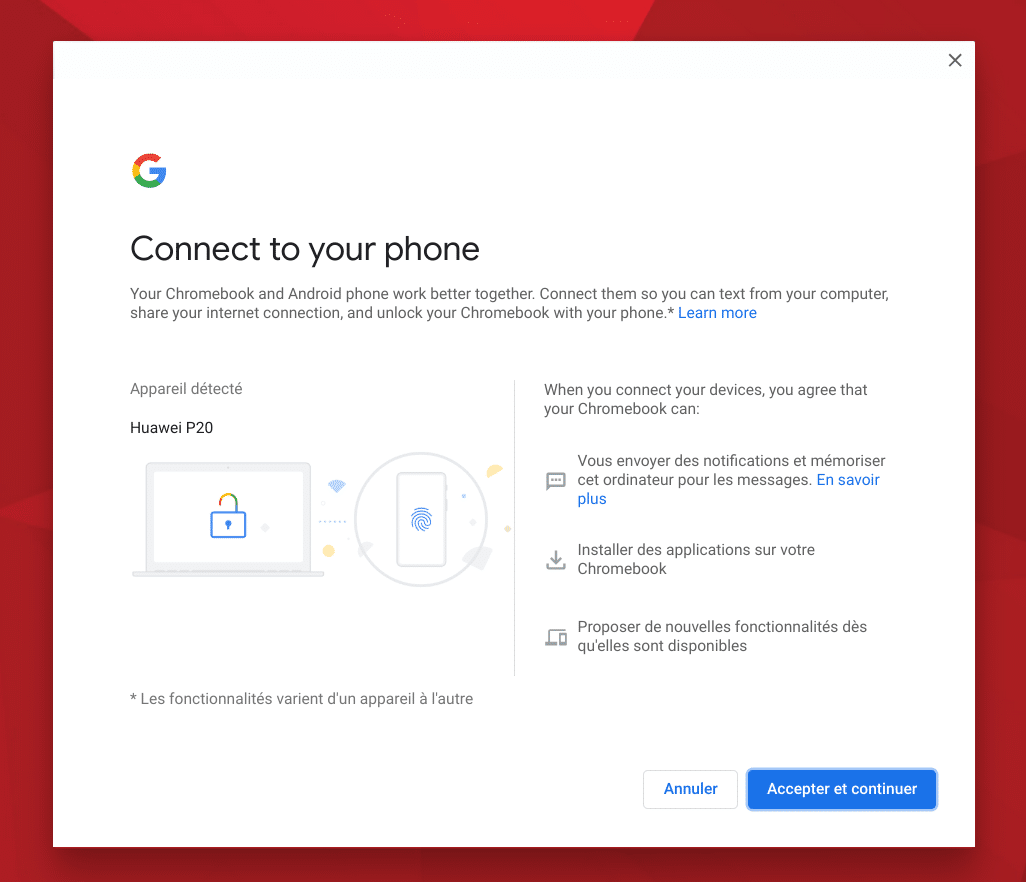
- Il vous sera ensuite demandé de saisir le mot de passe de votre Compte Google
- Enfin cliquez sur “OK”, c’est fini
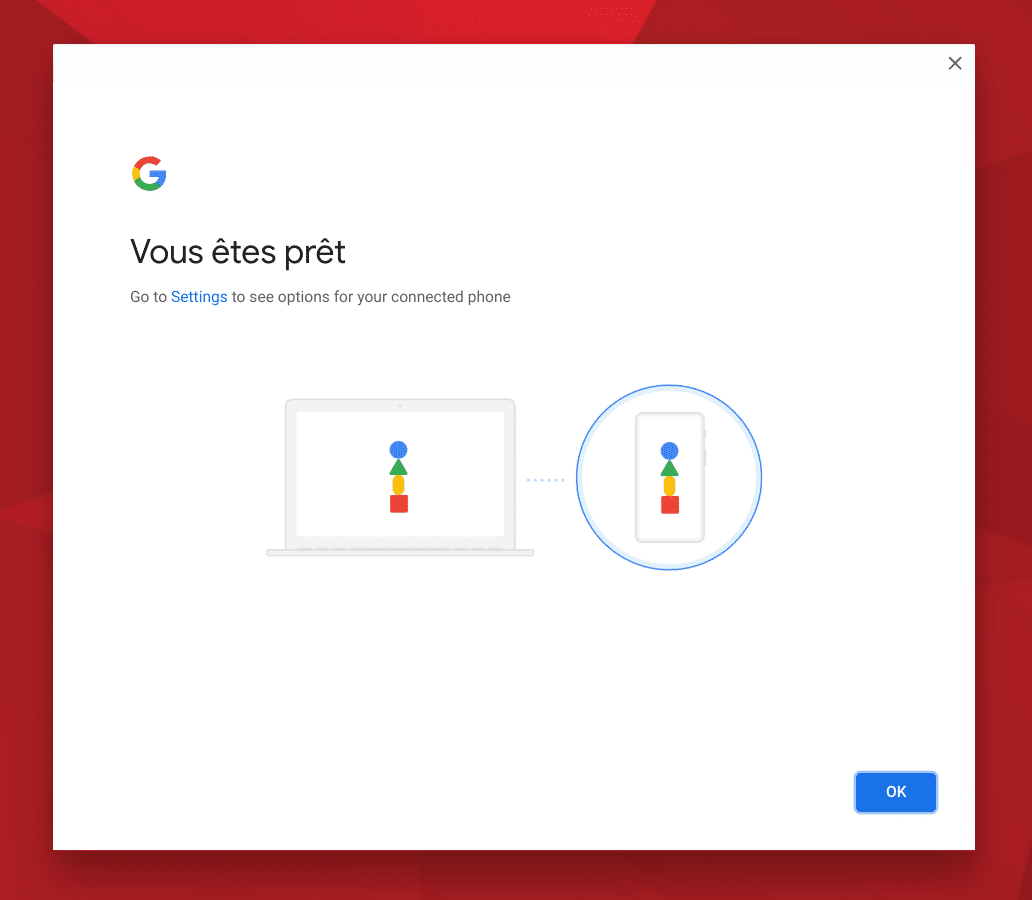
- Sur l’écran de votre smartphone il vous sera demander une confirmation
Si vous ne voyez pas la rubrique Appareils Connectés vous pouvez passer par l’URL suivant : chrome://multidevice-setup/#
Désactiver la liaison entre un smartphone et ChromeOS
Maintenant que vos deux appareils sont connectés, il peut-être nécessaire de le désactiver le jours ou vous vous séparez de l’un d’eux, pour cela :
Rendez-vous dans les paramètres de ChromeOS
- Rendez-vous dans les paramètres de ChromeOS, soit par le menu d’état en bas à droite de votre écran, soit en saisissant l’adresse URL suivante dans Chrome : chrome://settings/
- Cherchez la rubrique Appareils Connectés
- Cliquez sur la petite flèche qui pointe vers la droite
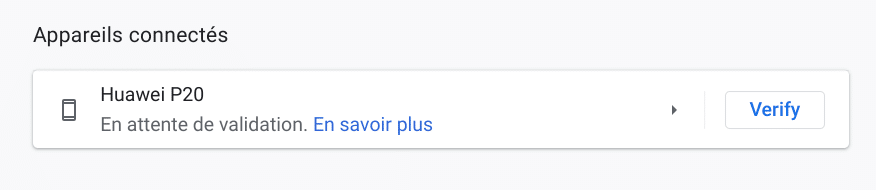
- Enfin cliquez sur « Forget phone Disconnect your phone from your Chromebook«
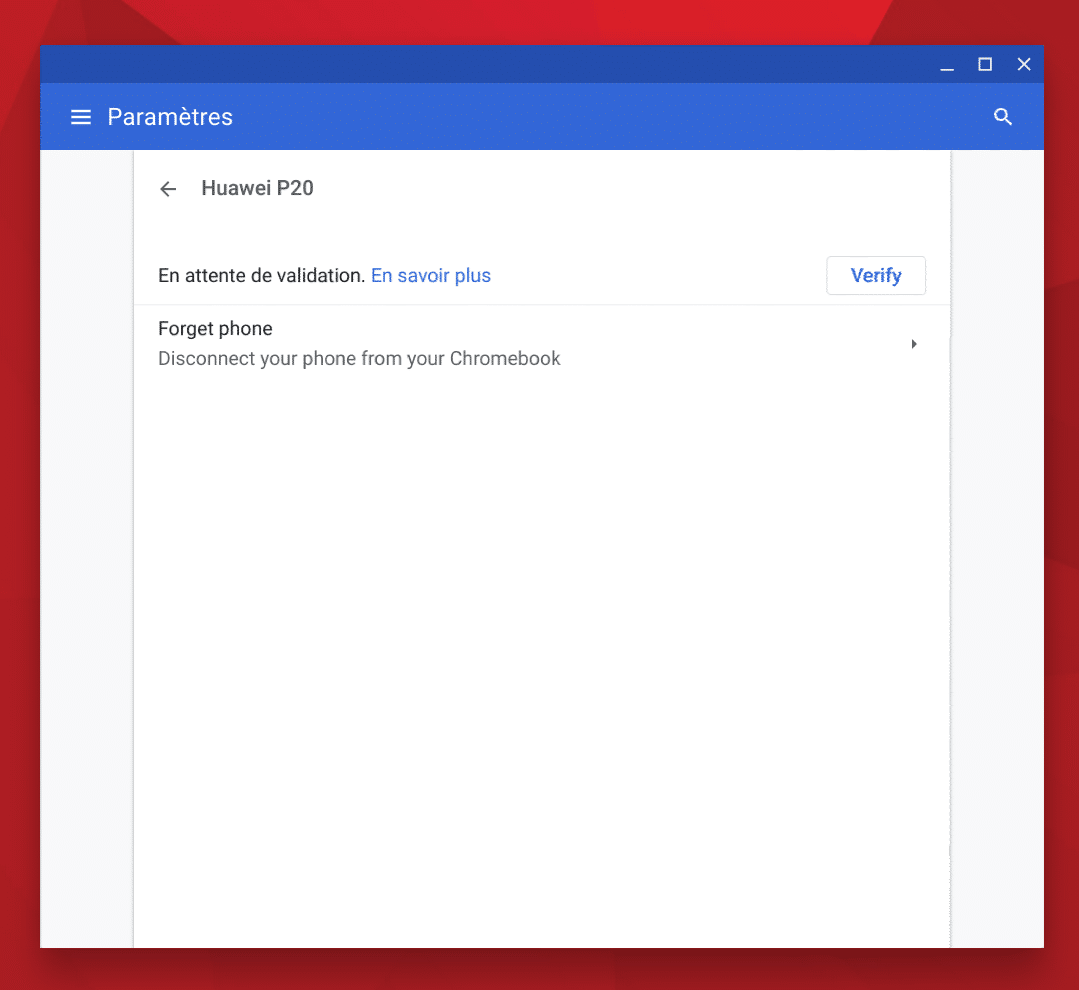
Les utilisations déjà possibles entre ChromeOS et Android
Tout le monde n’aura pas encore accès à la fonction Appareils Connectés, mais ce n’est pas forcément très grave, car aujourd’hui il est tout à fait possible de réaliser la plupart des actions.
Déverrouiller son Chromebook à l’aide de son mobile
La sécurité de nos informations est primordiale, mais déverrouiller son ordinateur en fonction de la présence ou non de son propriétaire l’est tout autant. Apple propose le déverrouillage automatique pour un accès instantané à votre Mac lorsque vos iDevice est à proximité. Ainsi plus besoin de mot de passe ! Google propose Smart Lock permettant de déverrouiller son Chromebook à l’aide de son mobile, il suffit de relier les deux appareils en Bluetooth :
- Cliquez sur la photo de votre compte.
- Cliquez sur Paramètres .
- Dans la section “Personnes”, cliquez sur Verrouillage de l’écran .
- Tapez votre mot de passe, puis cliquez sur Confirmer .
- À côté de “Smart Lock pour Chromebook”, cliquez sur Configurer .
- Suivez les étapes qui apparaissent.
Vous pouvez retrouver le didacticiel pour relier votre Chromebook à votre Smartphone Android sur Mychromebook.fr
Le partage de connexion à l’Internet sur Chromebook
Le partage de connexion à l’Internet entre votre ordinateur et votre mobile est tout à fait possible. Apple utilise une fonction nommée Instant Hotspot, chez Google cette fonction s’appelle Instant Tethering
Le principe est simple, une fois l’Instant Tethering activé, votre appareil créera un Hotspot automatiquement et l’appareil qui n’a pas de connexion de données s’y connectera immédiatement par défaut. Avec cette fonctionnalité, pas besoin d’activer et paramétrer le partage de connexion de données sur son mobile, ni même de se souvenir de toutes les clés wifi pour tous vos appareils.
En attendant il est tout à fait possible de connecter son Chromebook à son smartphone pour toujours avoir internet en suivant notre tutoriel de partage de connexion.
Rédiger/envoyer/recevoir des messages SMS à partir de votre Chromebook
Profiter du confort du clavier de son Chromebook pour envoyer des SMS, c’est désormais possible avec Android et l’application Android Messages. Pourtant Google n’en est pas à son coup d’essais sur ce segment. Rappelez-vous, une tentative a été faite avec la messagerie Allo mais elle n’a malheureusement pas trouvé son public car il s’agissait d’une application méconnue et assez limitée. Ce nouvel essai devrait être concluant car l’application Android Messages est préinstallée sur des millions d’appareils Gsm. Grâce à sa dernière mise à jour, nous pouvons désormais accéder à tous nos messages depuis un client Web fonctionnant sur des navigateurs comme Google Chrome, Mozilla Firefox, Opera, Apple Safari, Microsoft Edge, etc. Bien sûr, c’est totalement gratuit. Pour rappel, Android Messages est le client de chat SMS / RCS de Google sur les appareils Android.
Vous retrouvez le didacticiel directement sur Mychromebook.fr
Pour rappel il existe déjà des solutions de réception et d’envoi de SMS depuis un Chromebook, nous avions par exemple Mightytext
Conclusion :
J’entends déjà certains dire qu’il n’est pas possible de’effectuer de telles opérations sur leur vieux Chromebook. Clairement c’est vrai, il faudra attendre l’arrivée de la version 71 de ChromeOS, mais d’ici là , je vous ai donné des solutions alternatives qui fonctionnent parfaitement sur n’importe quel Chromebook.
Alors encore un peu de patience car les prochaines versions de ChromeOS vont vous réserver de nombreuses surprises.
Pensez-vous que la fonction “Better Togehter” soir une avancée majeur pour ChromeOS ? Donnez-moi votre avis, posez-moi vos questions dans la suite de cet article à travers vos commentaires.
Source : reddit


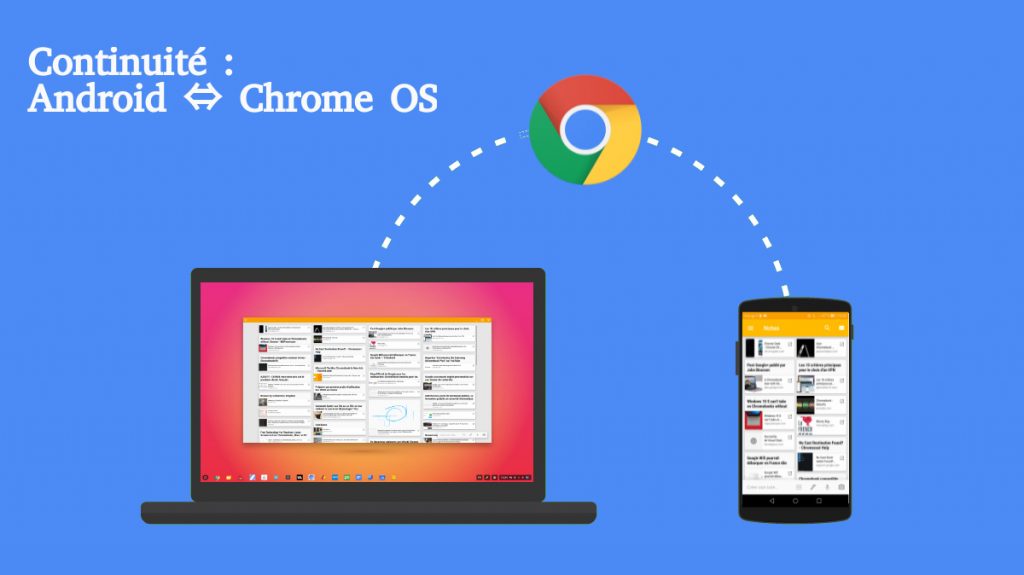
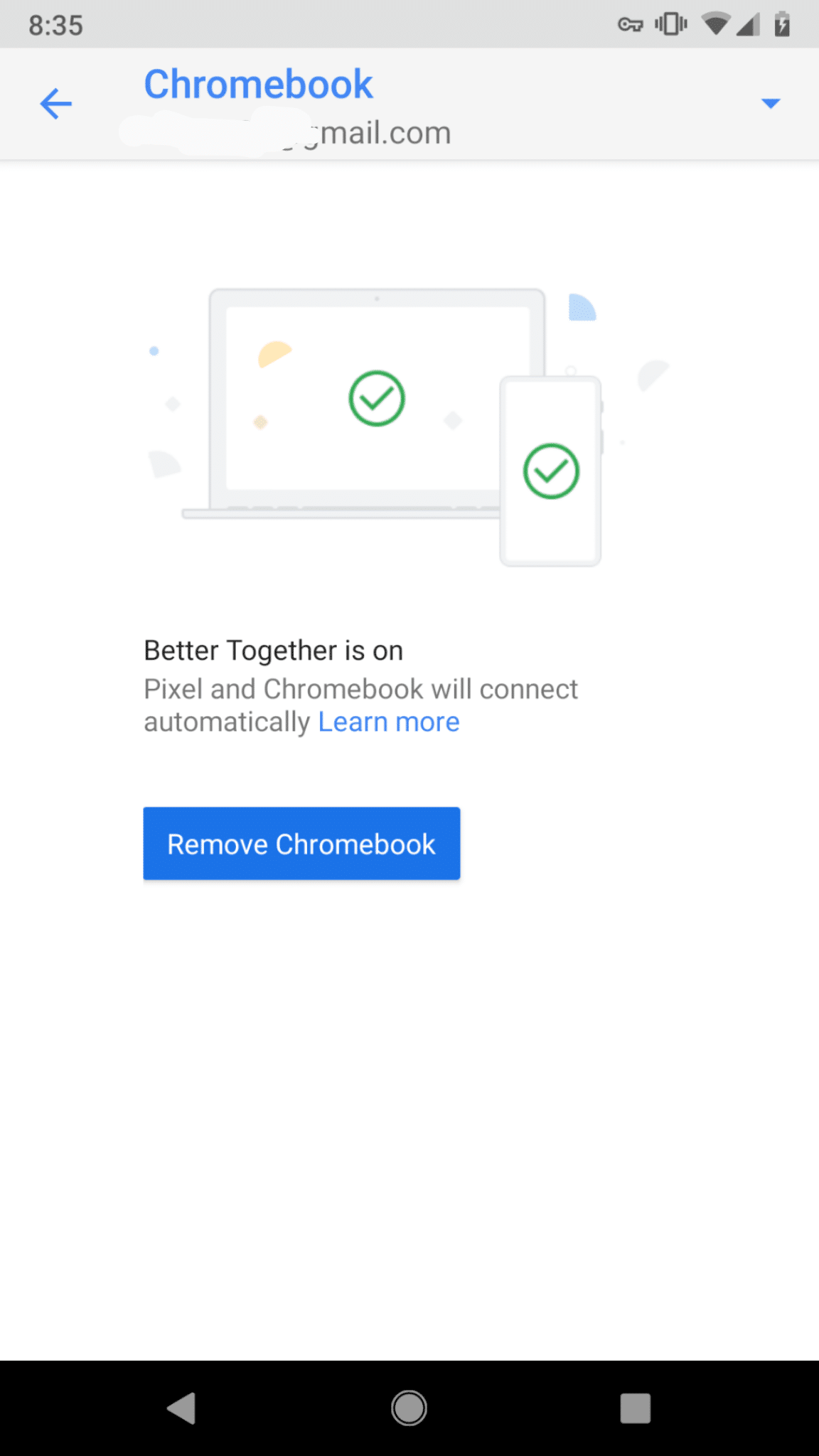
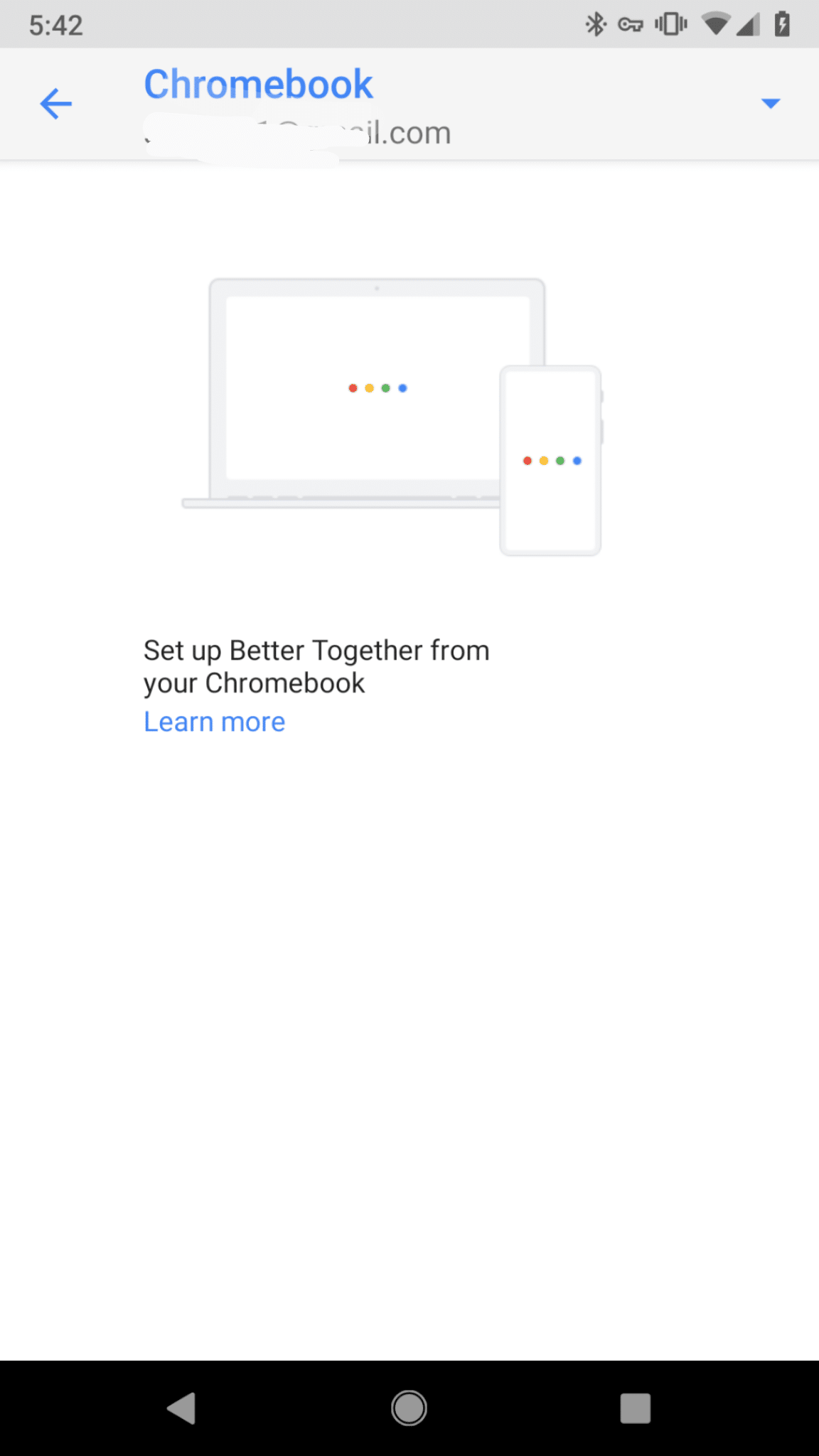
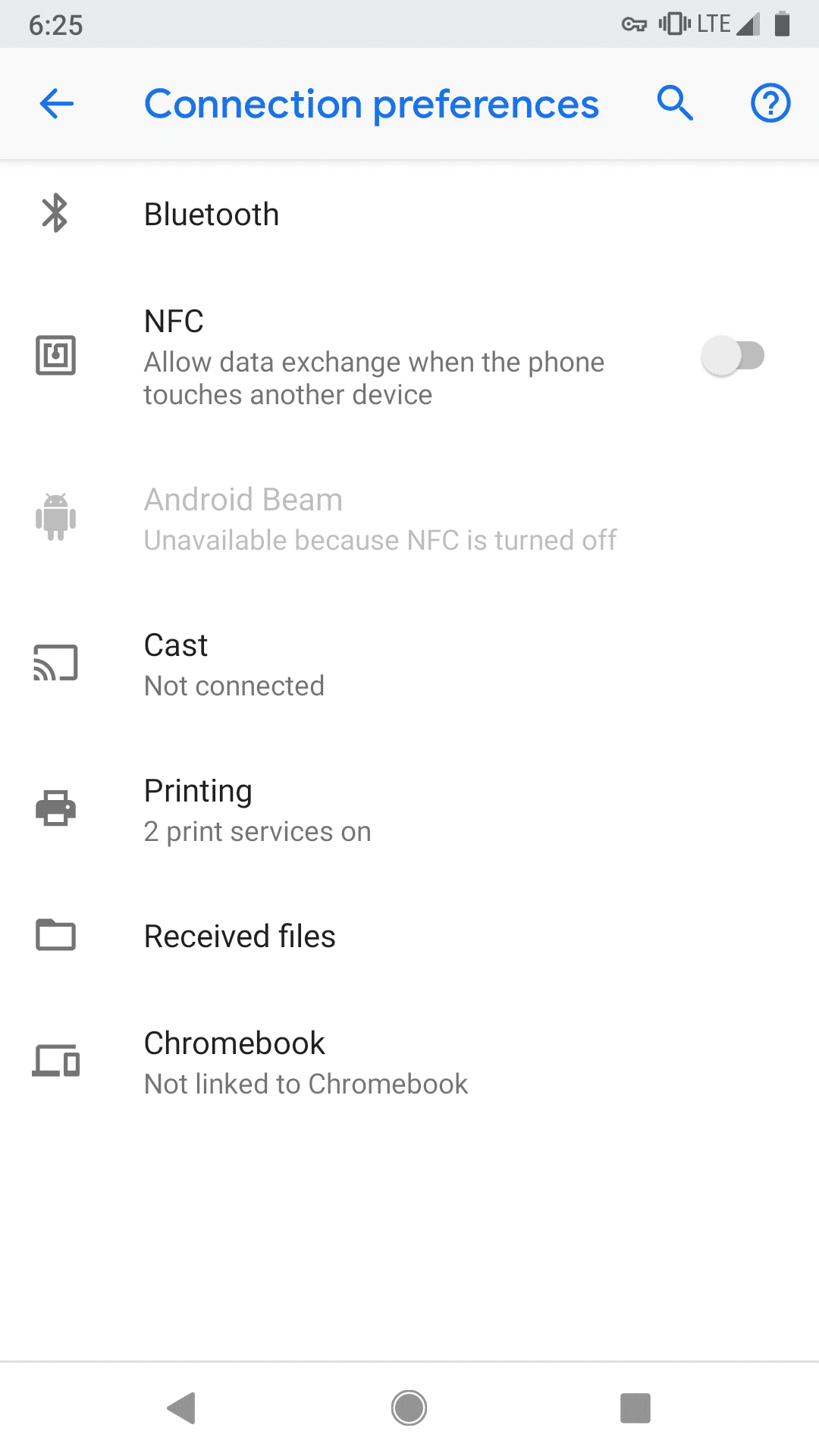
Sur mon Acer 14, il me marque qu’aucun téléphone n’est éligible.
J’ai un OnePlus 6 sous Android 9.